Cách xóa ảnh trên Facebook bằng điện thoại, máy tính

Thông tin về cách xóa ảnh trên Facebook được nhiều người dùng quan tâm, giúp loại bỏ những ảnh không cần thiết. Cách này sẽ giúp kho ảnh cũng như tài khoản Facebook của bạn được hoàn thiện hơn. Nếu bạn vẫn chưa biết, hãy làm theo những hướng dẫn thực hiện cách xóa ảnh trên Facebook bằng điện thoại, máy tính ngay bên dưới:
Cách xóa ảnh trên Facebook bằng điện thoại
Cách xóa ảnh trên Facebook có sự tương đồng ở nhiều dòng điện thoại khác nhau. Bạn có thể xóa trên trang cá nhân hoặc trong album. Nếu chưa biết cách thực hiện, bạn hãy tham khảo hướng dẫn chi tiết về hai phương pháp loại bỏ ảnh thường được sử dụng dưới đây:
Xóa ảnh trang cá nhân Facebook
Hướng dẫn cách xóa ảnh trang cá nhân Facebook đơn giản và nhanh chóng:
- Bước 1: Chọn vào Menu trong Facebook có biểu tượng ba gạch ngang trên thanh trạng thái và click vào dòng Trang cá nhân của người dùng.
- Bước 2: Dưới mục Chỉnh sửa trang cá nhân, bạn hãy chuyển sang tab Ảnh.
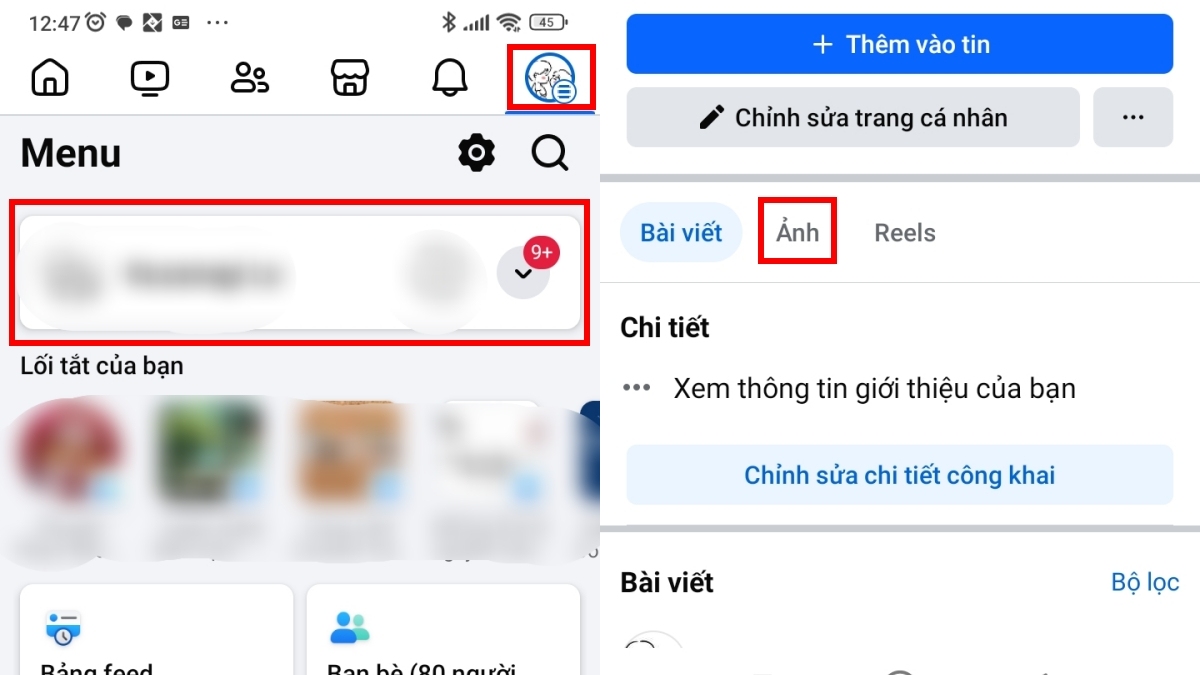
- Bước 3: Tại mục Ảnh, bạn hãy nhấn ảnh muốn xóa thì ảnh sẽ được phóng to lên.
- Bước 4: Bạn nhấn dấu ba chấm như hình dưới rồi nhấn chọn dòng Xóa ảnh và nhấn vào Xóa để hoàn tất.

Xóa hình ảnh Facebook trong Album
Bạn hãy tham khảo cách thực hiện theo hướng dẫn dưới đây:
- Bước 1: Vào mục Ảnh ở Trang cá nhân như trên rồi chọn Album.
- Bước 2: Tìm và click vào album chứa ảnh muốn xóa.
- Bước 3: Bạn hãy nhấn vào từng ảnh và thực hiện.

Lưu ý: Hai cách này chỉ có thể áp dụng trên điện thoại. Nếu bạn đang chưa có điện thoại, hãy tìm và mua bên dưới đây:
[Product_Listing categoryid="3" propertyid="" customlink="https://cellphones.com.vn/mobile.html" title="Danh sách điện thoại đang được quan tâm nhiều tại CellphoneS"]
Xóa nhiều ảnh trên Facebook cùng 1 lúc
Hướng dẫn xóa ảnh hàng loạt trên Facebook đem lại khá nhiều lợi ích cho người dùng. Bạn không chỉ tiết kiệm thời gian so với việc xóa từng ảnh mà còn có thể ẩn các bài viết trong quá khứ mà bạn không muốn người khác nhìn thấy. Tham khảo cách thực hiện với 3 bước sau:
- Bước 1: Vào Menu sau đó click vào tên bạn và tìm đến mục Quản lý bài viết.
- Bước 2: Tích chọn vào ô vuông nhỏ tại ảnh hoặc bài viết mà bạn muốn xóa và nhấn nút Tiếp. Bạn cũng có thể sử dụng bộ lọc để dễ dàng tìm kiếm ảnh theo thời gian, người đăng hoặc theo quyền riêng tư. Lưu ý rằng, bạn chỉ được xóa tối đa 50 bài viết/lần.
- Bước 3: Chọn mục Xóa hoặc Ẩn khỏi dòng thời gian để hoàn tất.

Cách xóa ảnh trên Facebook bằng máy tính
Bạn có thể tham khảo cách xóa ảnh trên Facebook bằng máy tính theo các bước sau:
- Bước 1: Sau khi đăng nhập thành công trên máy tính, bạn hãy nhấn vào tên của mình ở góc bên trái của Facebook để vào trang cá nhân.
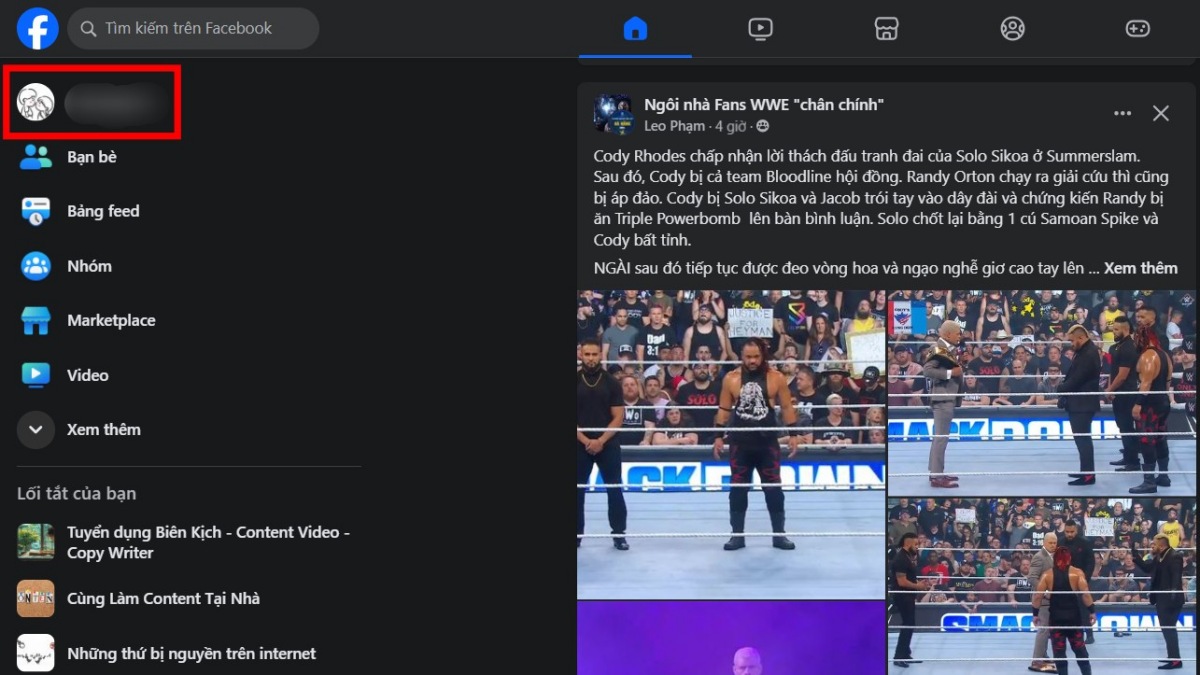
- Bước 2: Chọn mục Ảnh như hình dưới.
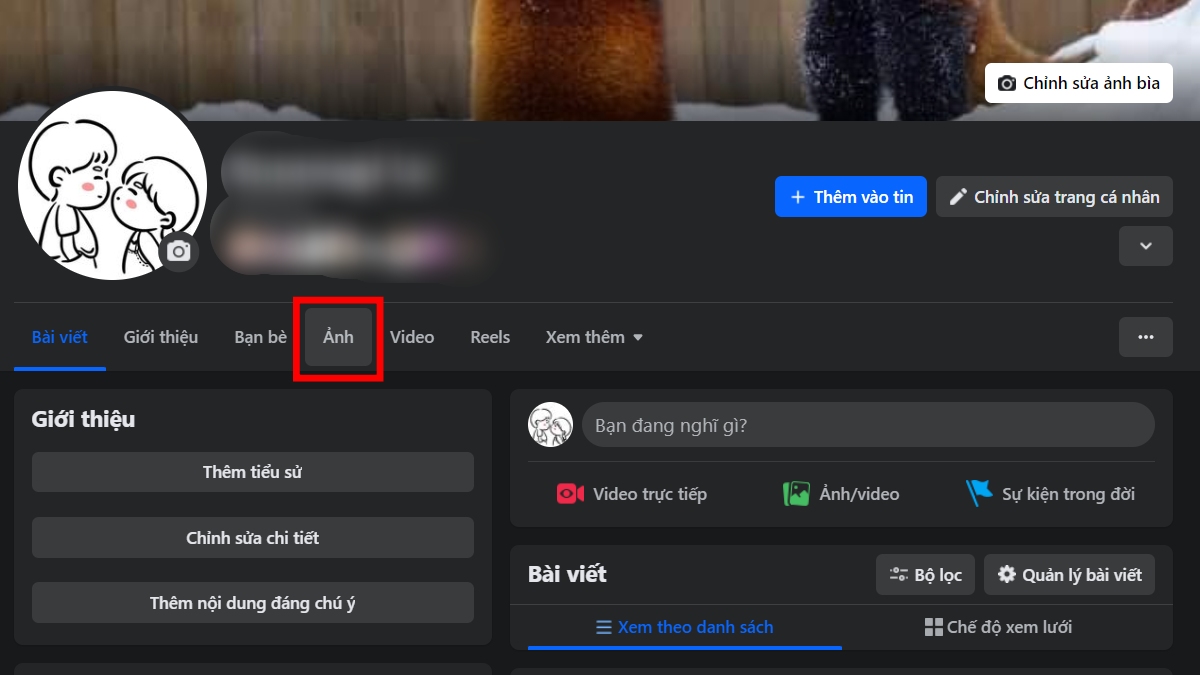
- Bước 3: Chọn ảnh rồi click vào biểu tượng chỉnh sửa tại góc phải của ảnh muốn xóa và chọn Xóa ảnh.
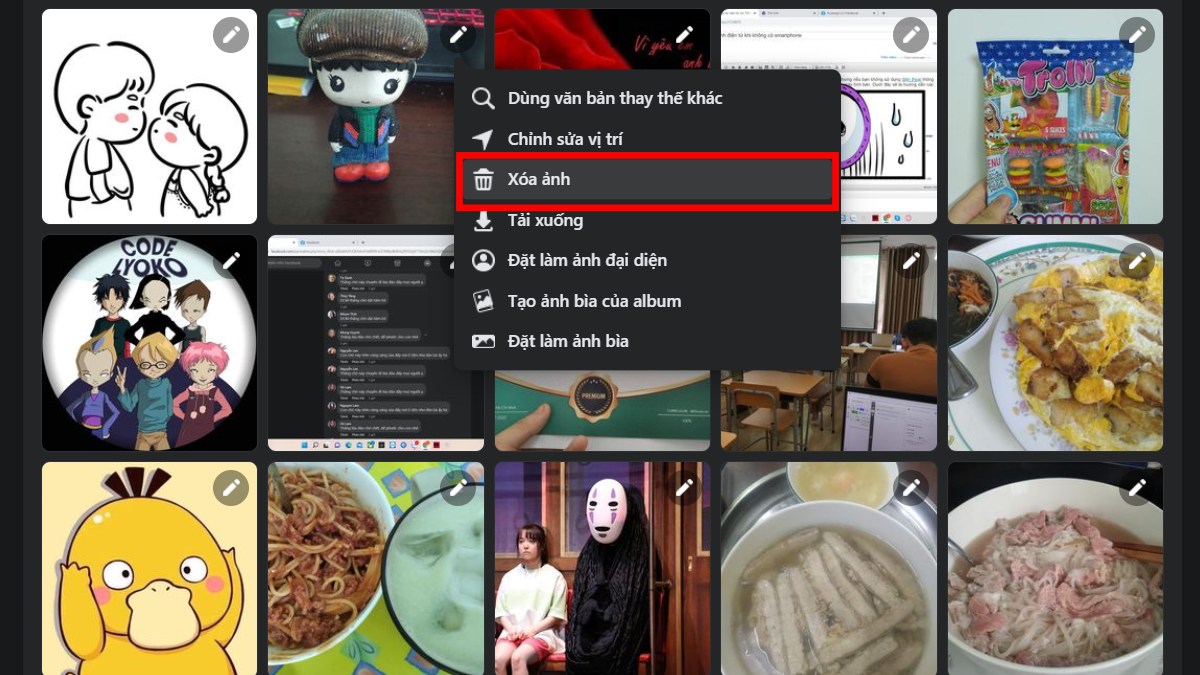
- Bước 4: Lúc này cửa sổ hiện lên, bạn hãy nhấn vào nút Xóa để hoàn tất quá trình.
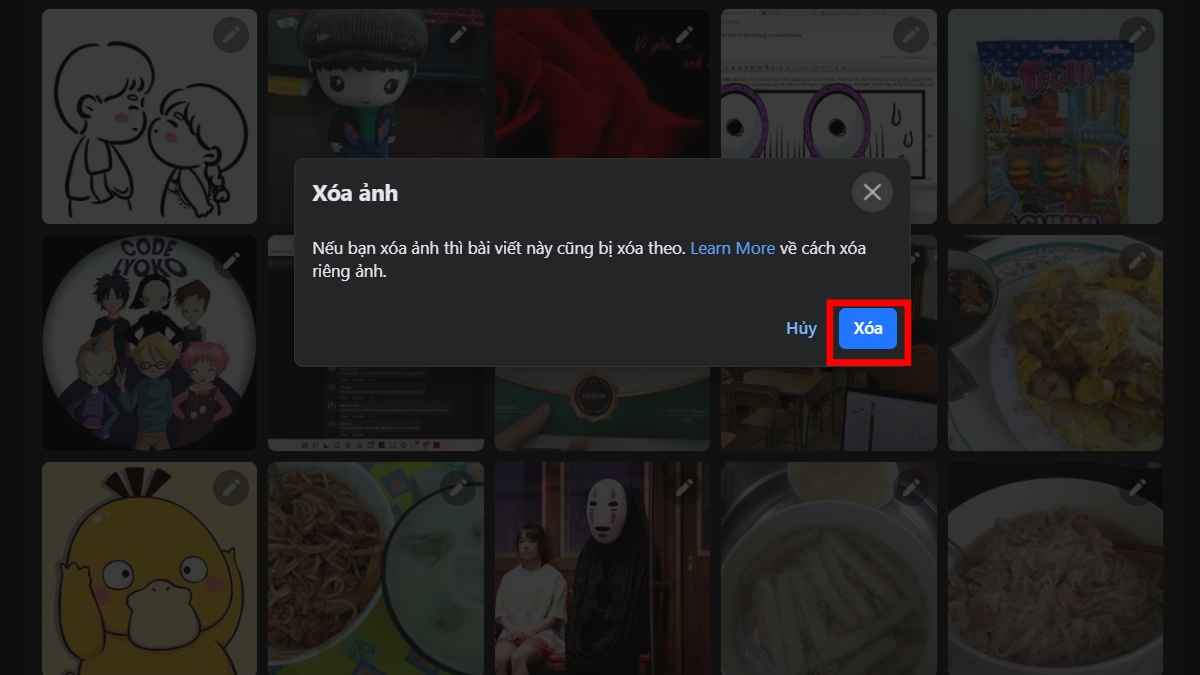
Những lưu ý khi xóa ảnh trên Facebook
Bạn cần lưu ý rằng, bạn sẽ không thể khôi phục lại ảnh hoặc album đã xóa. Do đó, trước khi thực hiện thao tác này, bạn cần cân nhắc kỹ lưỡng để tránh xảy ra các trường hợp lỡ xóa ảnh mình không muốn. Với những hình ảnh mà bạn muốn giữ làm kỷ niệm, bạn có thể chuyển ảnh từ chế độ công khai sang riêng tư hoặc lưu trữ vào điện thoại, máy tính trước khi loại bỏ hết ảnh trên Facebook.

Vừa rồi là cách xóa ảnh trên Facebook hết album nhiều ảnh cùng lúc hoặc từng ảnh bằng điện thoại và máy tính. Nếu đang có những ảnh muốn xóa, bạn thực hiện theo hướng dẫn. Đừng quên đến các bài khác của Sforum để biết được thêm nhiều mẹo công nghệ hay ho khác nhé



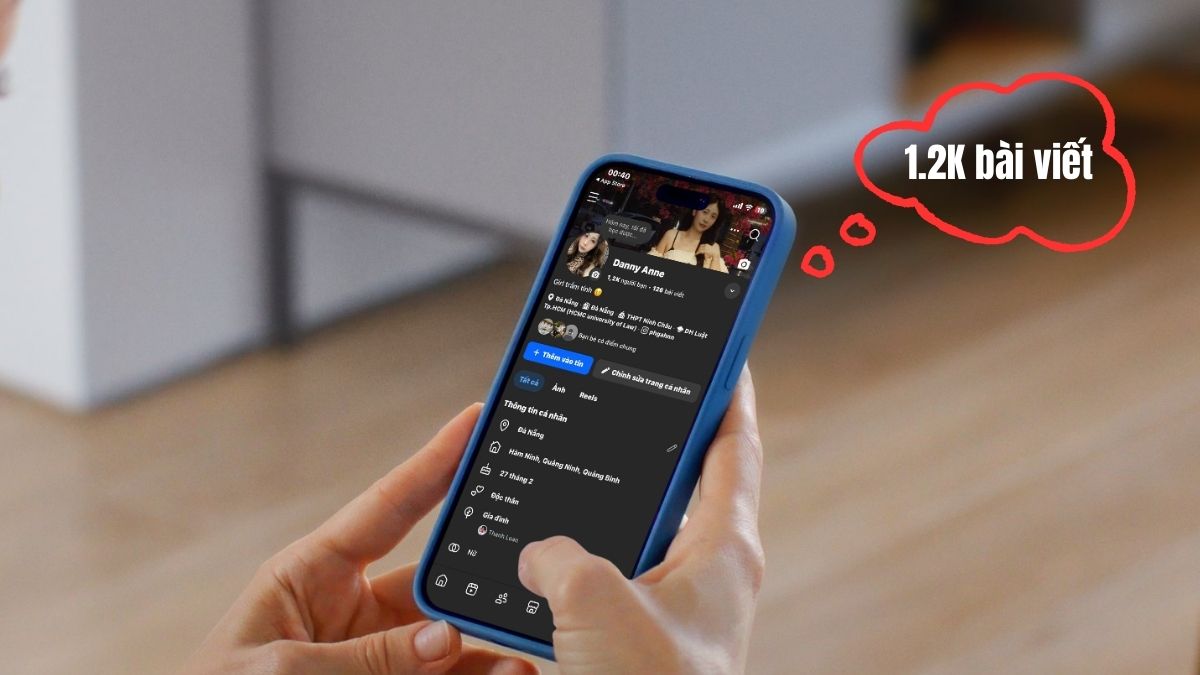
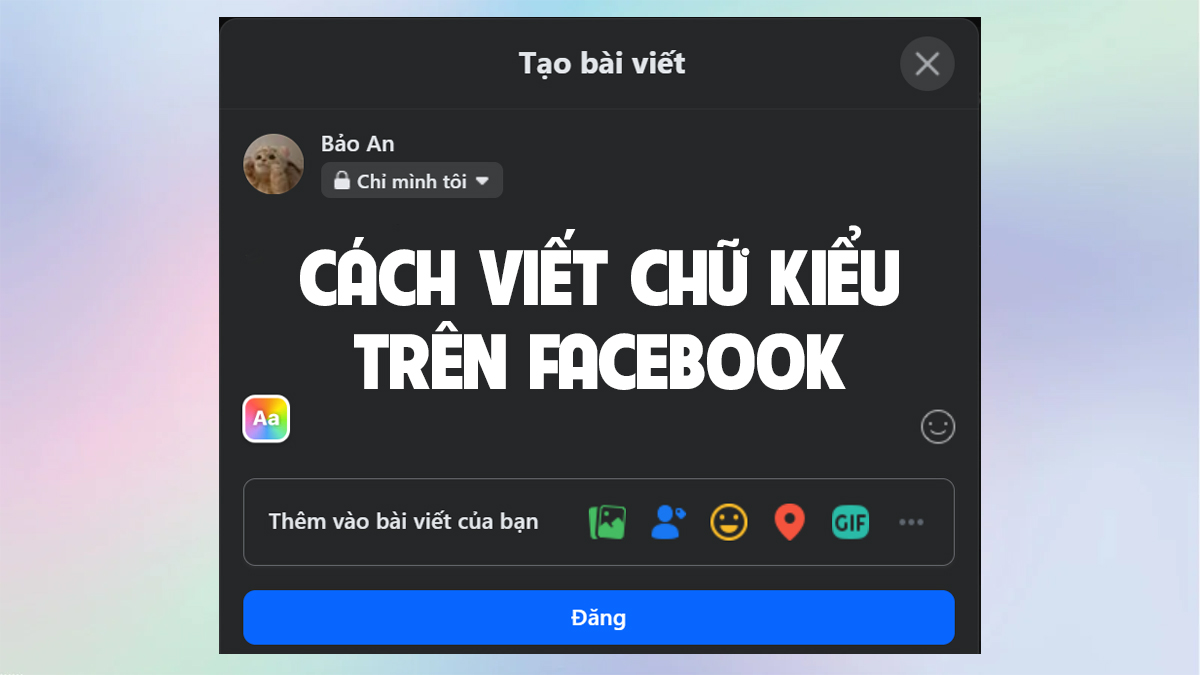
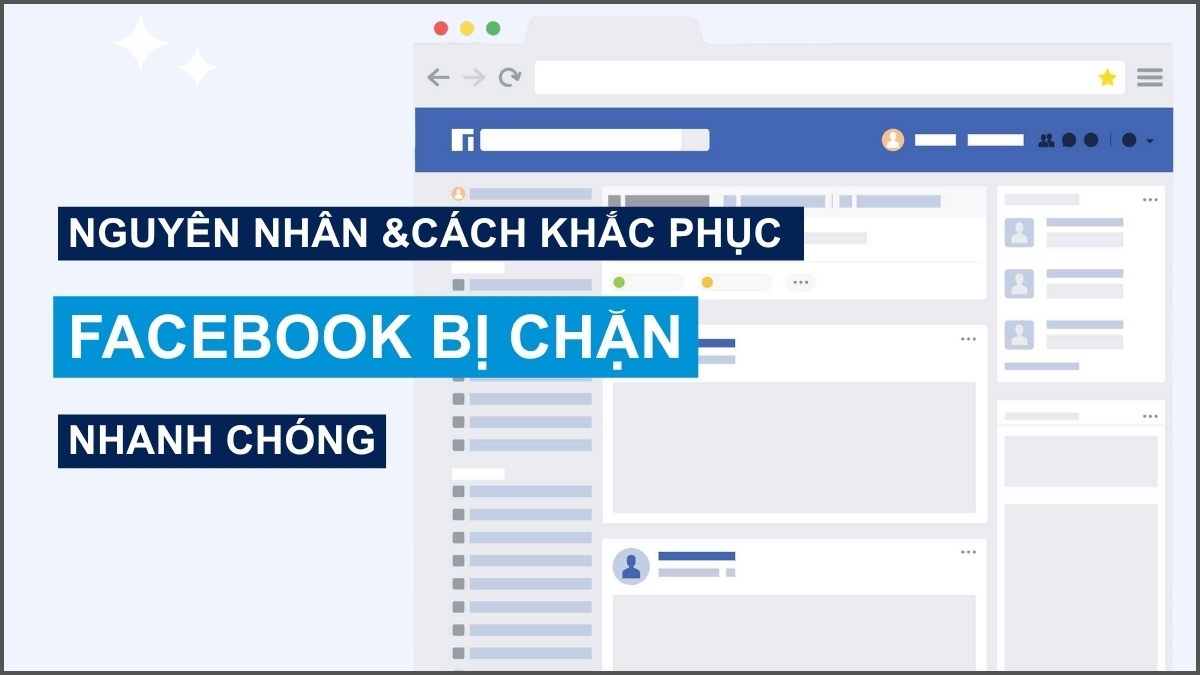

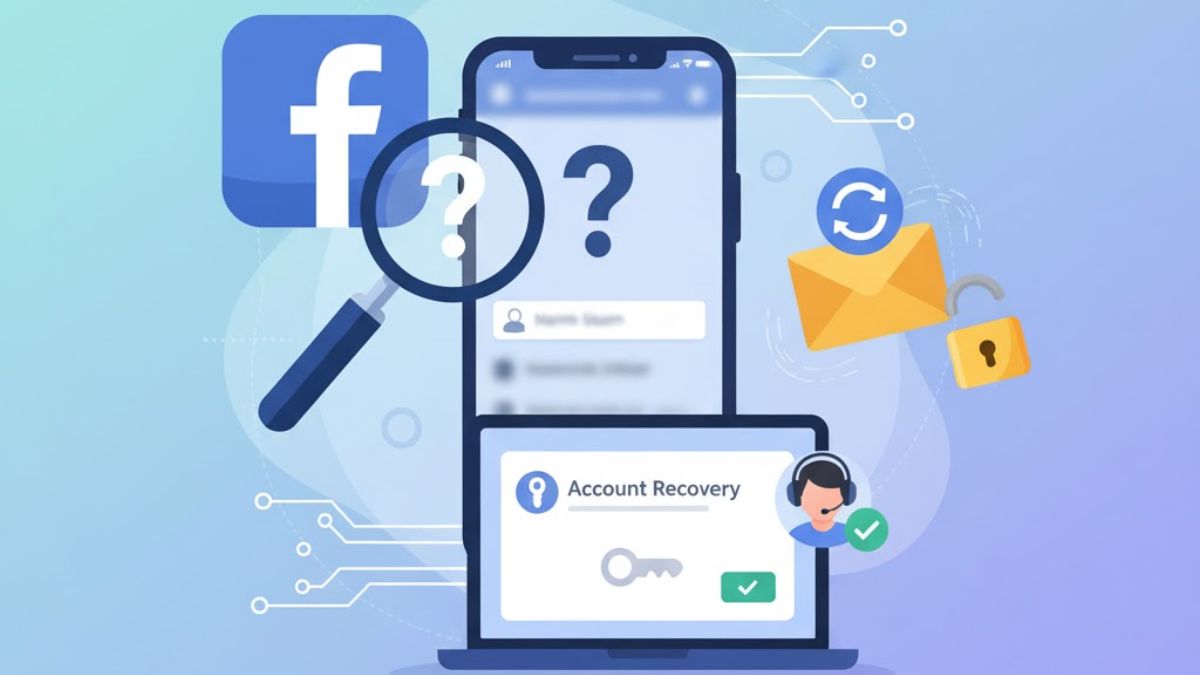
Bình luận (0)